1 前言
这是 SpringBoot2.1 源码分析专题的第一篇文章,主要讲如何来搭建我们的源码阅读调试环境。如果有经验的小伙伴们可以略过此篇文章。
2 环境安装要求
- IntelliJ IDEA
- JDK1.8
- Maven3.5 以上
3 从 Github 上将 SpringBoot 源码项目下载下来
首先提供SpringBoot2.1.0的 github 地址: github.com/spring-proj…
因为要进行阅读源码和分析源码项目,我们是不是要在里面写一些注释帮助我们阅读理解源码,因此需要将 SpringBoot 源码项目 fork 到自己的 github 仓库中,然后再利用git clone url命令将已经 fork 到自己 github 仓库的 SpringBoot 源码拉取下来即可。 但由于以上方式往往很慢,通常会超时,所以笔者直接将 SpringBoot 项目直接下载下来,然后再导入 IDEA 中。
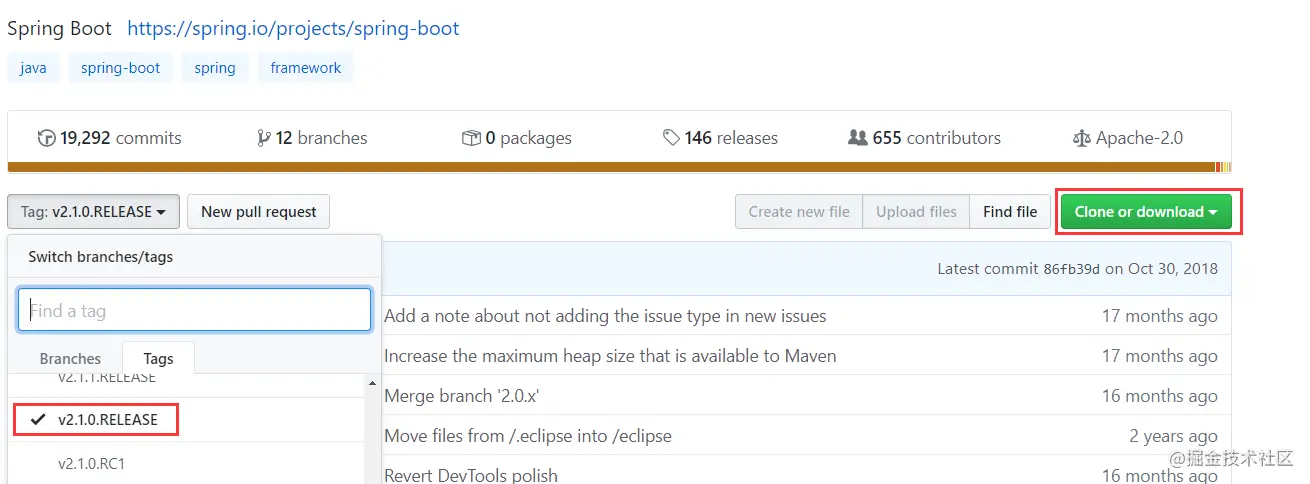
4 将 SpringBoot 源码项目导入到 IDEA 中
将刚才下载的 spring-boot2.1.0.RELEASE 项目选择 maven 方式导入到 IDEA 中,然后一直 next 即可导入完成,注意选择 JDK 版本是 1.8,maven 版本是 3.5+。
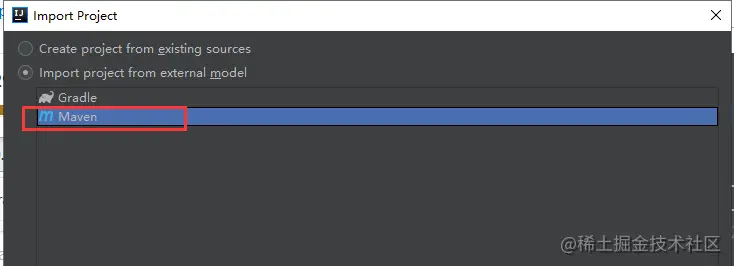
此时下载 maven 依赖是一个漫长的等待过程,建议 maven 没有配置(阿-里-云)仓库的小伙伴们配置一下,这样下载速度会快很多。参考配置 maven 使用(阿-里-云)仓库进行配置即可。
5 编译构建 SpringBoot 源码项目
此时导入项目后,我们进行编译构建 SpringBoot 源码项目了,在构建之前做两个配置:
1、我们要禁用 maven 的代码检查,在根 pom.xml 中增加一下配置即可,如下图:
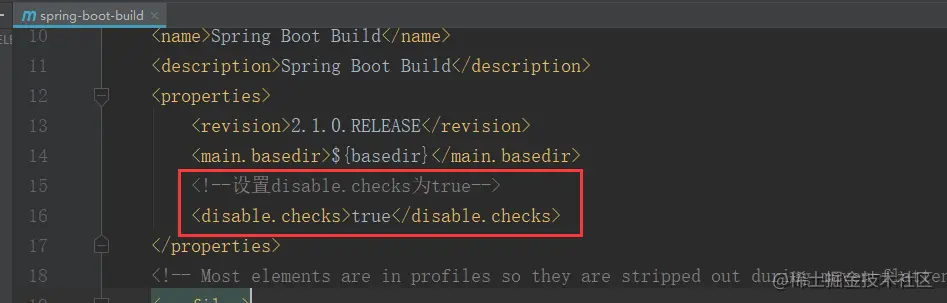
2、可能有的小伙伴们的 pom.xml 文件的 project 标签上显示java.lang.OutOfMemoryError错误,这是因为 IDEA 里的 Maven 的 importer 设置的 JVM 最大堆内存过小而导致的,如下图,此时可参考Maven 依赖包导入错误(IntelliJ IDEA)解决即可。
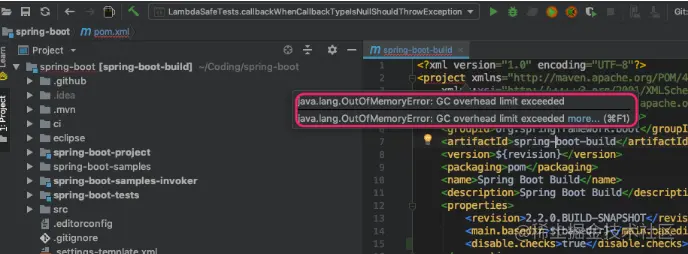
进行了上面的两点配置后,此时我们就可以直接执行以下 maven 命令来编译构建源码项目了。
mvn clean install -DskipTests -Pfast
 此时又是漫长的等待,我这里等待 5 分钟左右就显示构建成功了,如下图:
此时又是漫长的等待,我这里等待 5 分钟左右就显示构建成功了,如下图:
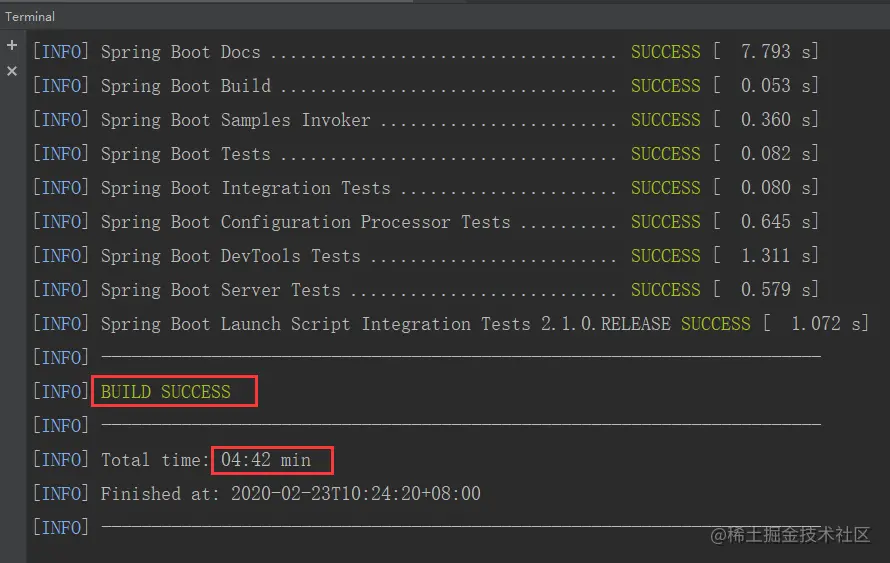
6 运行 SpringBoot 自带的 sample
因为 SpringBoot 源码中的 spring-boot-samples 模块自带了很多 DEMO 样例,我们可以利用其中的一个 sample 来测试运行刚刚构建的 springboot 源码项目即可。但此时发现 spring-boot-samples 模块是灰色的,如下图:
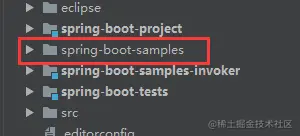
这是因为 spring-boot-samples 模块没有被添加到根 pom.xml 中,此时将其添加到根 pom.xml 中即可,增加如下配置,如下图:
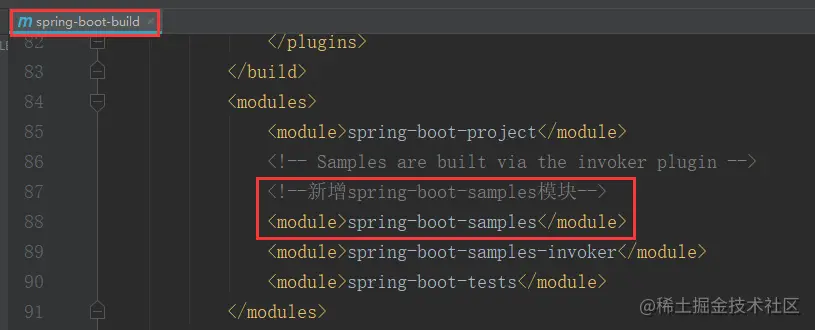 此时我们挑选
此时我们挑选 spring-boot-samples 模块下的 spring-boot-sample-tomcat 样例项目来测试好了,此时启动SampleTomcatApplication的main函数,启动成功界面如下:
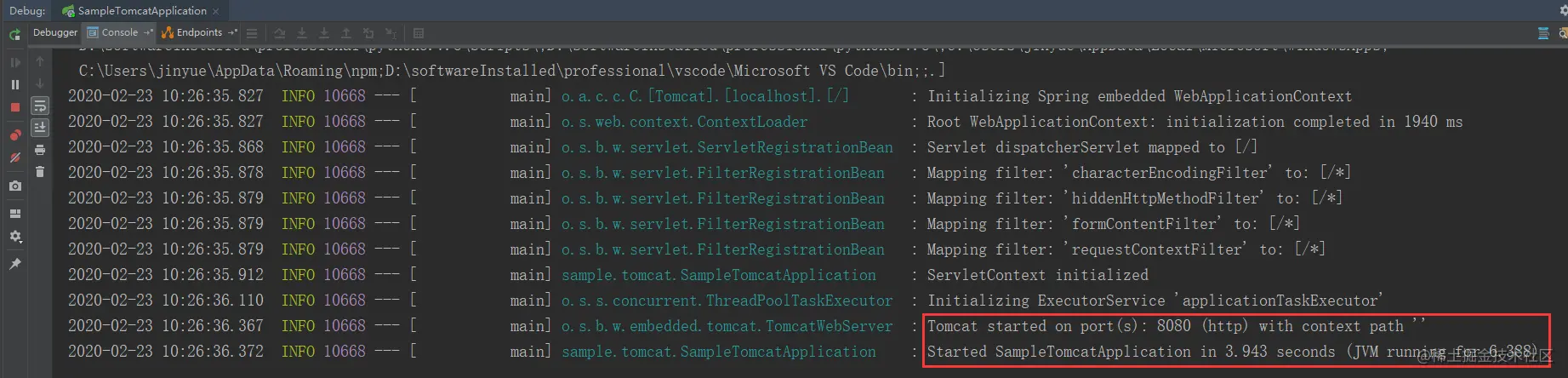 然后我们再在浏览器发送一个 HTTP 请求,此时可以看到服务端成功返回响应,说明此时 SpringBoot 源码环境就已经构建成功了,接下来我们就可以进行调试了,如下图:
然后我们再在浏览器发送一个 HTTP 请求,此时可以看到服务端成功返回响应,说明此时 SpringBoot 源码环境就已经构建成功了,接下来我们就可以进行调试了,如下图:
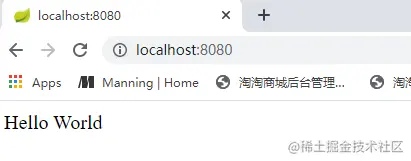
7 动手实践环节
前面已经成功构建了 SpringBoot 的源码阅读环境,小伙伴们记得自己动手搭建一套属于自己的 SpringBoot 源码调试环境哦,阅读源码动手调试很重要,嘿嘿。

